În 2015, Microsoft a lansat versiunea finală a Windows 10. Acesta a oferit multe avantaje față de sistemele de operare anterioare, precum și un asistent virtual instalat preinstalat. s>0. Deși poate efectua numeroase sarcini, cum ar fi setarea mementourilor, găsirea de răspunsuri la întrebări și localizarea unui fișier pe computerul dvs., de asemenea, are multe dezavantaje.
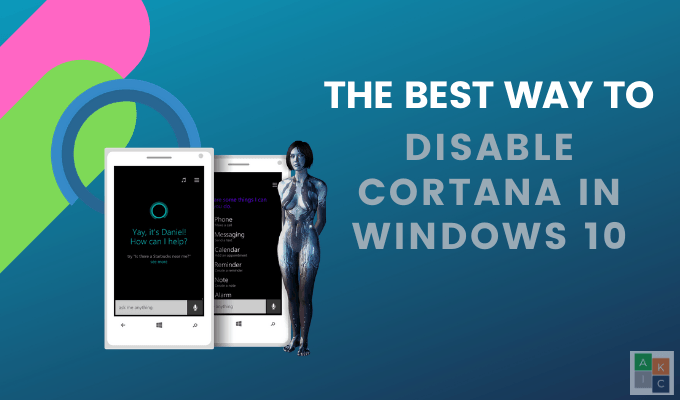
Principalele preocupări și reclamații au fost și sunt în continuare cu privire la problemele de confidențialitate, deoarece Microsoft colectează date personale de la Cortana.
Probleme privind confidențialitatea
În Cuvintele proprii ale Microsoft, Cortana oferă experiențe personalizate și funcții inteligente. Colectează date pentru a îmbunătăți, personaliza și a face Cortana mai utilă.
Dacă aveți a înființat Cortana atunci probabil sunteți deja conștienți că întotdeauna colectează datele dvs. personale și vă ascultă . Tipurile de date pe care le colectează includ:
Pe lângă problemele de confidențialitate, Cortana poate prelua uneori multe resurse de sistem, cum ar fi Procesor >și Berbec.
In_content_1 all: [300x250] / dfp: [640x360]->Acest articol vă va explica cum să dezactivați Cortana în Windows 10 pentru cei care nu doresc să partajeze informațiile lor personale cu Microsoft.
Lucruri pe care ar trebui să le știți înainte de a dezactiva Cortana
Cortana obișnuia să fie dezactivată comutând un comutator atunci când Windows 10 a fost lansată pentru prima dată. Cu toate acestea, oprirea în acest mod a rupt căutarea Windows. Microsoft a abordat această problemă, astfel încât căutarea să nu se strice.
Dar, de asemenea, au îngreunat-o mai mult decât a fost înainte. Cu toate acestea, veți pierde unele funcționalități când dezactivați Cortana în Windows 10, cum ar fi știri personalizate și memento-uri.
Mai jos găsiți câteva modalități de a dezactiva Cortana pentru a opri funcționarea. Totuși, nu îl vei putea șterge definitiv.
Dezactivați Cortana în Windows 10 folosind politica de grup local
Cortana poate fi dezactivat folosind Politica de grup pentru cei care rulează orice versiune de Windows 10, cu excepția versiunii Home. Politica de grup este o caracteristică care permite utilizatorilor să controleze conturile Windows pentru aparate individuale sau multiple.
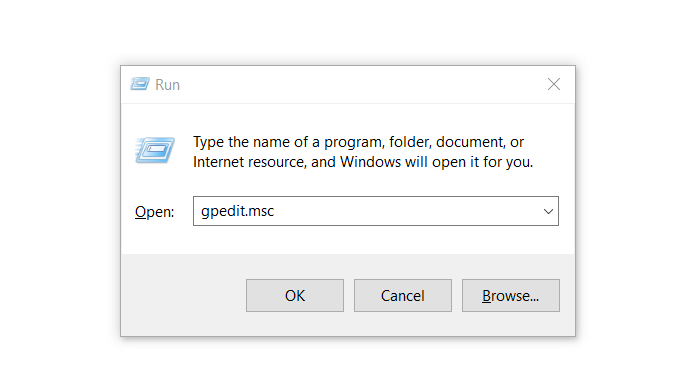
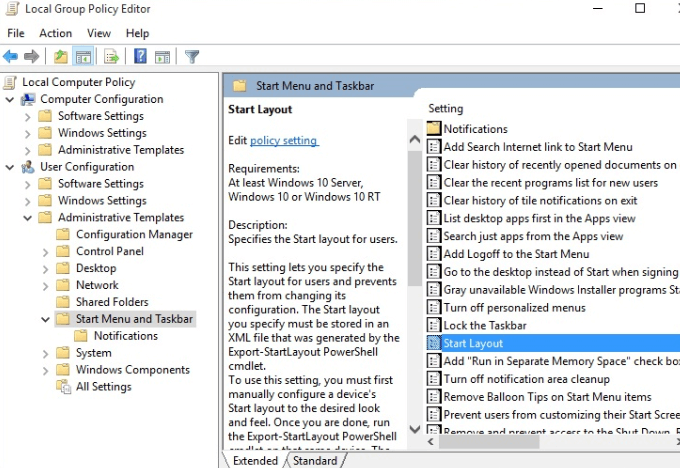
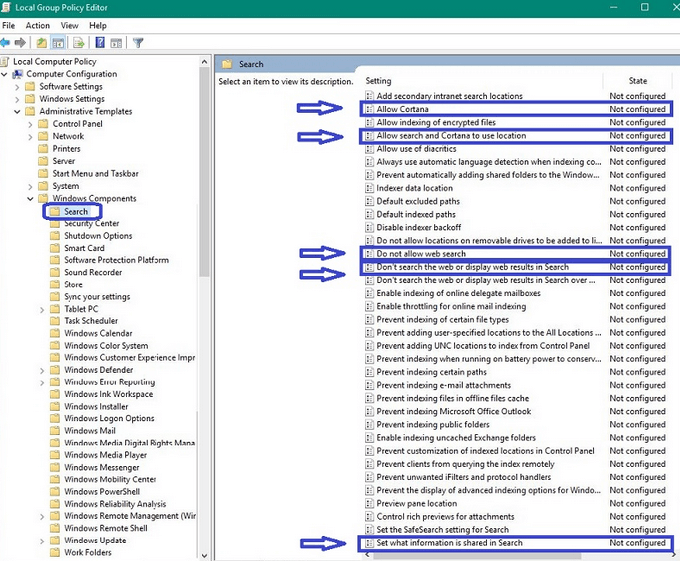
Utilizatorii care au Windows 10 Home pot utilizați instrumentul Editor Editor pentru a dezactiva Cortana. Înainte de a face modificări în registrul dvs., configurați un punct de restaurare a sistemului.
Un punct de restaurare a sistemului este ca un buton de anulare în cazul în care ceva nu merge bine sau se sparge.
Configurați Restaurarea sistemului
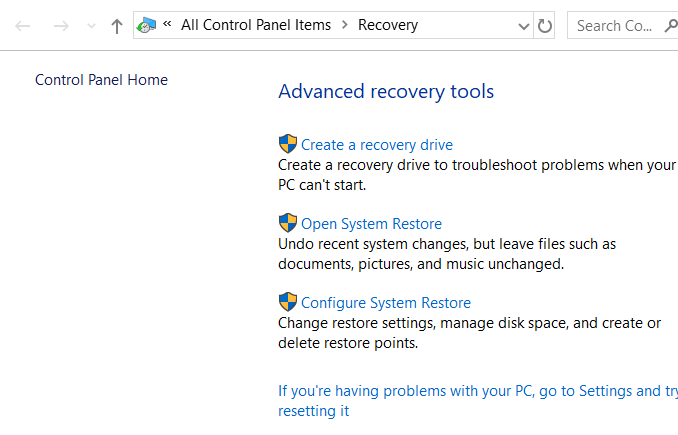
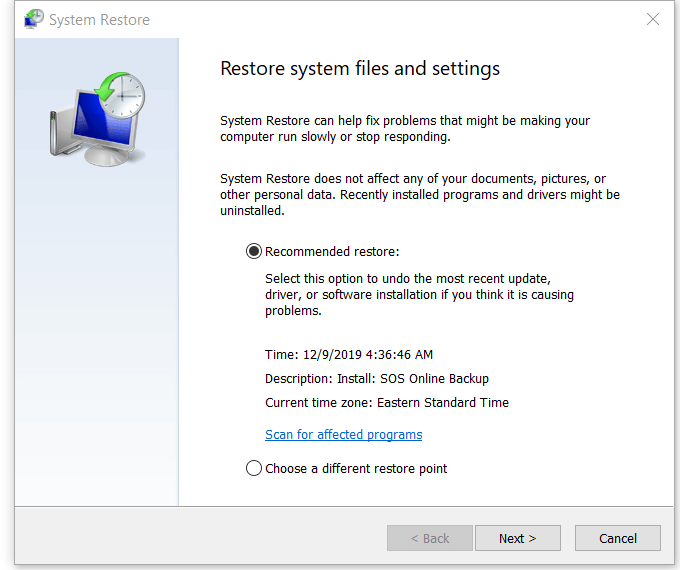
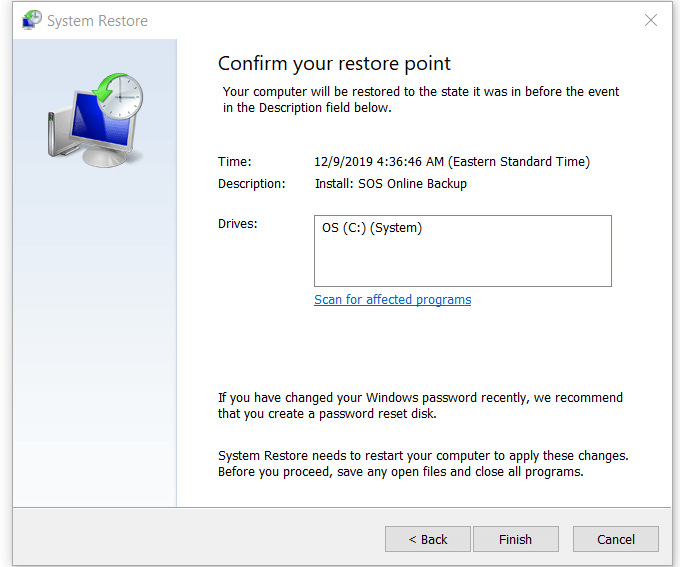
Înainte de a confirma punctul de restaurare, asigurați-vă că citiți notificările de mai jos:
Dacă, din orice motiv, restaurarea dvs. a eșuat, deschideți din nou Restaurarea sistemului și alegeți un alt punct de restaurare.
Dezactivați Cortana folosind editorul de registru
Acum sunteți gata să dezactivați Cortana în Windows 10 folosind Editorul de registru urmând pașii de mai jos:
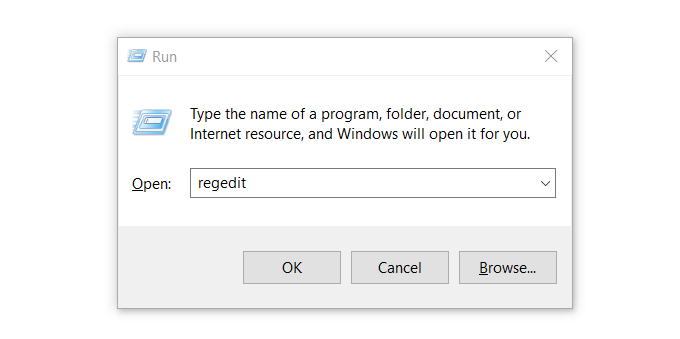
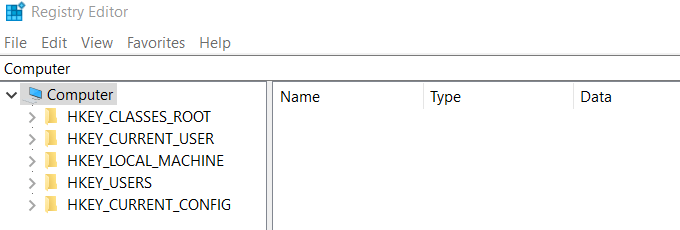
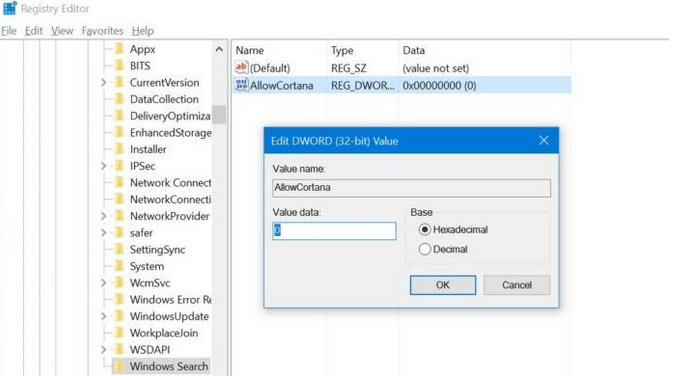
Dacă decideți la un moment dat că doriți să utilizați din nou Cortana, repetați pașii de mai sus, schimbați Valoarea de date în 1, apoi reporniți computerul.